文章詳情頁
win10麥克風被禁用了怎么開啟
瀏覽:84日期:2023-04-23 17:20:50
最近很小伙伴發現電腦麥克風打不開,而現如今無論是臺式電腦還是筆記本電腦都會帶有麥克風的功能,這也為我們提供了大大的方便,但有很多的朋友在使用的過程中會突然發現自己的電腦麥克風沒有了聲音,下面小編就來教給大家電腦麥克風打開該怎么解決。具體的一起來看看吧。

【麥克風使用常見問題】
win10麥克風被禁用了開啟方法1、先將電腦打開,打開了之后在電腦右下角找到聲音的這個圖標。
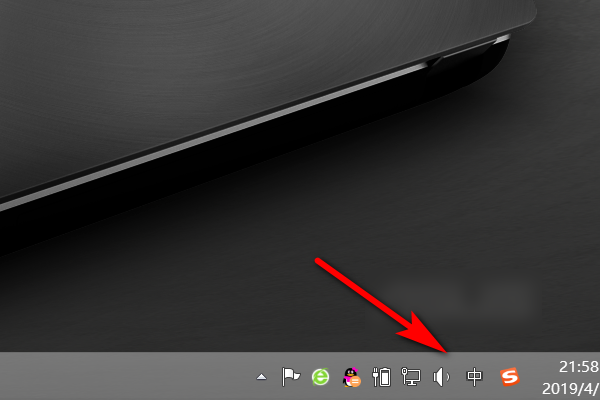
2、找到了之后,單擊鼠標的右鍵,就會彈出如下圖的窗口,在這個窗口里面點擊錄音設備進入。
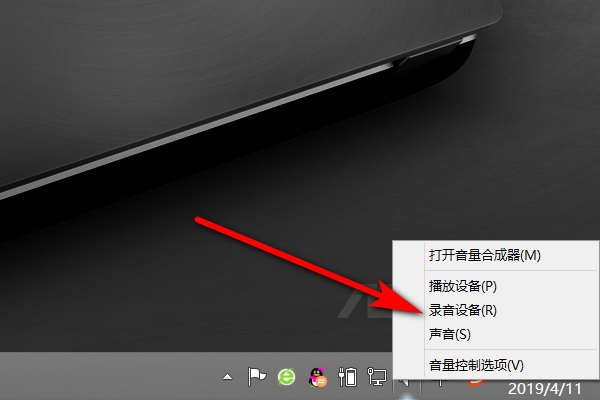
3、進入之后,切換到錄制,就可以看到電腦的麥克風了。
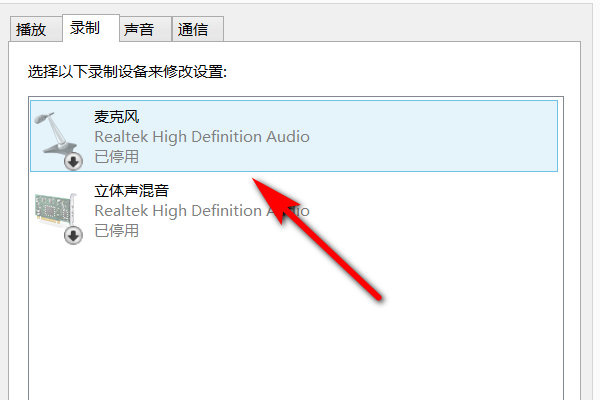
4、然后點擊鼠標右鍵,選擇啟用,這樣就可以將電腦的麥克風打開了。
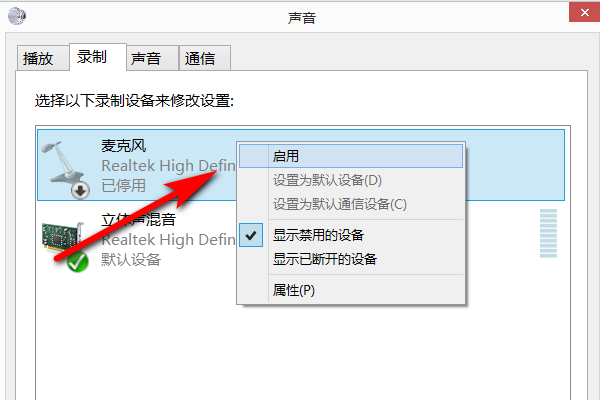 麥克風設置相關問題
麥克風設置相關問題>>>電腦麥克風沒聲音怎么辦
>>>電腦麥克風說不了話怎么辦
>>>耳機有聲音麥克風沒聲音怎么辦
以上就是好吧啦網為您帶來的電腦麥克風打開的方法,希望可以解決掉您的困惑。想了解更多的問題請收藏好吧啦網喲。歡迎您的查看。
以上就是win10麥克風被禁用了怎么開啟的全部內容,望能這篇win10麥克風被禁用了怎么開啟可以幫助您解決問題,能夠解決大家的實際問題是好吧啦網一直努力的方向和目標。
上一條:Win10怎么樣開啟麥克風下一條:Win10系統筆記本麥克風沒有聲音
相關文章:
1. Win10運行絕地求生提示“Steam無法連接到更新服務器”怎么辦?2. Win10共享登錄密碼保護功能怎么關閉?3. Win10輸入msconfig如何恢復設置?4. Win10如何在桌面上添加便簽?Win10桌面便簽添加方式5. Win10加入預覽體驗計劃注冊一直報錯0x800BFA076. Win7系統360瀏覽器保存圖片快捷鍵是什么?7. WinXP系統CPU占用率高如何解決?8. Win10安裝軟件被系統阻止安裝不了怎么辦?軟件安裝不了解決方法9. WinXP iis出現server application error怎么解決10. Win10如何將pdf圖片的默認查看方式設置為edge瀏覽器?
排行榜

 網公網安備
網公網安備